Cara Root Samsung Galaxy S5
07 Mar 2022 • Diajukan ke: Semua Solusi untuk Membuat iOS&Android Berjalan Sm • Solusi yang terbukti
Dengan rooting datang banyak fasilitas, baik dan buruk. Rooting membantu melepaskan potensi penuh perangkat Anda. Ini dilakukan secara manual ke sistem, untuk memanipulasi dan mengubah berbagai aspek perangkat Anda di dalam sistem. Perubahan ini dilakukan langsung ke OS, yaitu sistem, sehingga hanya dapat diakses oleh orang yang telah melakukan root pada perangkat tersebut. Ini agak dilakukan pada tingkat yang berpengalaman dan profesional, jadi berhati-hatilah untuk tidak melakukan brick, jailbreak, atau mematikan Samsung Galaxy S5 Anda sepenuhnya. Rooting Samsung Galaxy S5 berarti memberikan perangkat Anda kemampuan pengguna Super dan orang yang melakukan ini disebut sebagai pengguna Super.
Bagian 1: Hal yang Perlu Diketahui sebelum Rooting Samsung Galaxy S5
Rooting perangkat apa pun memberi perangkat hak pengguna super. Pengguna dapat memperoleh akses ke lebih banyak fitur dan operasi kemampuan fungsi. Rooting kadang-kadang disebut sebagai "membuka kunci telepon yang rusak" atau "jailbreaking". Ada beberapa langkah penting yang perlu dipertimbangkan saat Anda memutuskan untuk memulai rooting Samsung Galaxy S5 Anda;
Cadangan - Buat cadangan Samsung Galaxy S5 Anda sebelum memulai rooting. Karena saat melakukan root semua data pada perangkat dapat dihapus, adalah bijaksana untuk membuat cadangan semua data Anda, baik di PC Anda atau di mana Anda dapat menyimpan dan mengambil data Anda dengan aman.
Daya - Periksa apakah Samsung Galaxy S5 Anda memiliki baterai yang cukup sebelum melakukan rooting. Baterai lemah saat menjalankan root dapat mengganggu proses dan merusak perangkat Anda. Disarankan untuk memilikinya setidaknya 85% terisi.
Informasi Model Perangkat - Disarankan untuk terlebih dahulu memeriksa dan mengetahui model perangkat Anda karena komplikasi dapat terjadi selama proses rooting. Ini terutama jika Anda mem-flash file yang salah atau mencoba menginstal file yang tidak kompatibel dengan perangkat Anda. Ini dapat merusak ROM stok Android Anda dan perangkat Anda akan mengalami brick. Oleh karena itu, disarankan untuk mengetahui model perangkat Anda untuk mendapatkan file yang benar.
ADB -(Android Debug Bridge),Pastikan Anda telah menginstal driver USB yang diperlukan untuk Galaxy S5.
Mode Pemulihan - Ini khusus untuk mereka yang memiliki ponsel bata. Anda memiliki opsi untuk memilih mode rooting dan pemulihan data serta transfer mana yang paling sesuai. Anda dapat melakukan root keras, yaitu dengan perangkat saja atau menggunakan perangkat lunak untuk melakukan root pada perangkat Anda.
Un-rooting - Dengan teknik culun ini membuat perangkat Anda terpapar ancaman keamanan dan cenderung membuat garansi Android batal. Pengetahuan yang tepat tentang cara mengatasi hal ini diperlukan untuk mengatasi komplikasi yang mungkin timbul.
Bagian 2: Root Samsung Galaxy S5 dengan CF-Auto-Root
CF-Auto Root adalah salah satu alat rooting terbaik untuk perangkat Samsung Galaxy. Menggunakan alat ini rooting mudah, cukup flash paket CF-Auto-Root sebagai "PDA" di ODIN saat galaxys5 Anda dalam mode download, maka CF-Auto-Root akan mengurus sisanya. Paket Rooting ini akan menginstal biner SuperSU dan APK dan pemulihan stok.
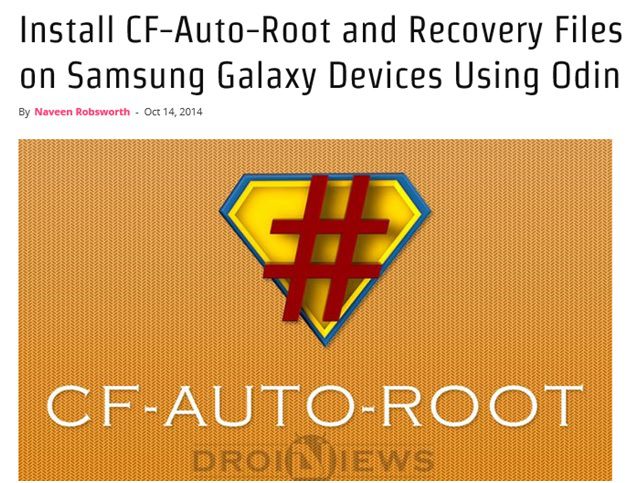
File CF-Auto-Root kompatibel dengan Galaxy S5 dan mem-flash ini pada varian yang salah dapat merusak perangkat. Lihat nomor model telepon dengan menavigasi ke Pengaturan, tentang perangkat lalu Nomor model.
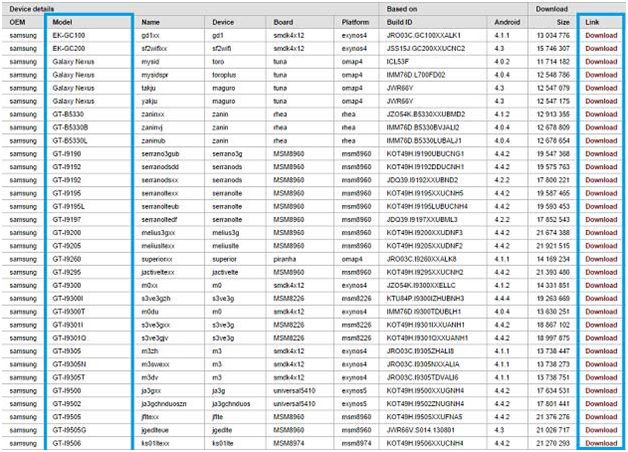
Langkah 1. Ekstrak paket rooting yang diunduh pada PC Anda untuk mendapatkan file dengan ekstensi .tar.md5.
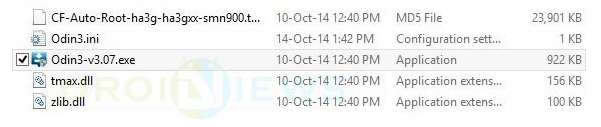
Langkah 2. Matikan Samsung Galaxy S5 dan atur ke mode Download dengan menahan tombol Home, Power dan Volume Down secara bersamaan sampai robot Android konstruksi dan segitiga muncul di layar ponsel. Tekan atau tahan tombol Power lagi untuk masuk ke mode Download.
Langkah 3. Pastikan driver USB Galaxy S5 diinstal di komputer.
Langkah 4. Aktifkan Odin di PC Anda.
Langkah 5. Hubungkan Galaxy S5 ke PC menggunakan kabel USB sambil. Ketika Galaxy S5 berhasil terhubung, salah satu ID: kotak COM berubah menjadi biru dengan nomor port COM. Langkah ini mungkin memakan waktu cukup lama.
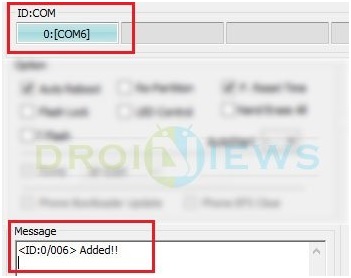
Langkah 6. Di dalam Odin klik tombol AP dan pilih file .tar.md5 yang telah diekstrak.
Langkah 7. Pastikan opsi Auto-reboot dan Factory Reset Time tidak dipilih di Odin.
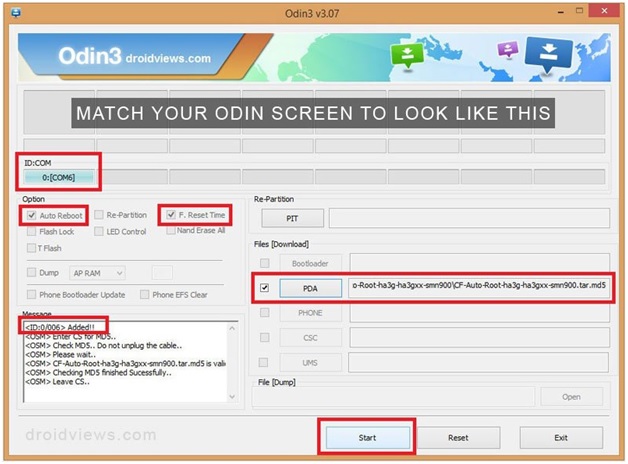
Langkah 8. Konfirmasikan semuanya baik-baik saja dan tekan tombol Start di Odin untuk memulai proses instalasi. Ini akan memakan waktu beberapa menit untuk menyelesaikannya.
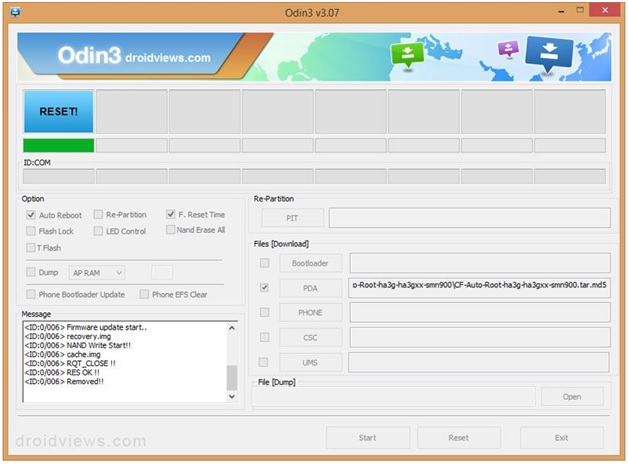
Langkah 9. Ketika proses instalasi selesai, telepon reboot ke mode pemulihan dan menginstal paket root. ID: Kotak COM berubah menjadi biru.
Langkah 10. Cabut telepon dari komputer dengan aman, setelah layar beranda ditampilkan.
CATATAN:
Kadang-kadang telepon tidak bisa boot ke pemulihan dan root perangkat, jika ini terjadi, ulangi seluruh proses. Jika Anda menemukan ponsel masih belum di-root, sekali lagi lakukan sesuai tutorial, tetapi kali ini periksa apakah opsi Auto Reboot di Odin tidak dicentang. Cabut baterai untuk mematikan ponsel dengan paksa. Tekan tombol Volume Naik, Rumah dan Daya secara bersamaan untuk mem-boot ponsel ke mode pemulihan. Ini akan memulai proses instalasi untuk me-root ponsel.
Selain itu, rooting Samsung Galaxy S5 Anda mungkin memiliki beberapa keuntungan. Ini mungkin dalam bentuk kemampuan pengguna super yang ditambahkan ke perangkat. Ponsel Anda akan dapat melakukan overclock pada kemampuan kerja normalnya. Untuk perangkat lain yaitu untuk perangkat yang terkunci, harap pertimbangkan untuk menggunakan boot-loader untuk membuka kunci perangkat Anda sebelum melakukan rooting.
Akar Android
- Akar Android Umum
- Akar Samsung
- Root Samsung Galaxy S3
- Akar Samsung Galaxy S4
- Akar Samsung Galaxy S5
- Root Note 4 pada 6.0
- Catatan Akar 3
- Root Samsung S7
- Root Samsung J7
- Jailbreak Samsung
- Motorola Root
- LG Root
- HTC Root
- Nexus Root
- Sony Root
- Huawei Root
- Akar ZTE
- Root Zenfone
- Alternatif Root
- Aplikasi KingRoot
- Penjelajah Akar
- Akar Guru
- Alat Root Satu Klik
- Raja Root
- Akar Odin
- Akar APK
- CF Auto Root
- APK Akar Satu Klik
- Akar Awan
- APK Akar SRS
- iRoot APK
- Root Toplist
- Sembunyikan Aplikasi tanpa Root
- Pembelian Dalam Aplikasi Gratis TANPA Root
- 50 Aplikasi untuk Pengguna Berakar
- Peramban Akar
- Manajer File Akar
- Tidak Ada Root Firewall
- Meretas Wifi tanpa Root
- Alternatif Perekam Layar AZ
- Tombol Penyelamat Non Root
- Aplikasi Root Samsung
- Perangkat Lunak Root Samsung
- Alat Root Android
- Hal yang Harus Dilakukan Sebelum Rooting
- Pemasang Akar
- Ponsel terbaik untuk Root
- Penghilang Bloatware Terbaik
- Sembunyikan Root
- Hapus Bloatware




James Davis
staf Editor